申请阿里云服务器
1、产品简介
云服务器 ECS(Elastic Compute Service) 是一种云计算服务,它的管理方式比物理服务器更简单高效。无需提前采购投入,您可以根据业务的需要,随时创建实例、扩容磁盘、或释放任意多台云服务器实例。
云服务器 ECS 实例(以下简称 ECS 实例)是一个虚拟的计算环境,包含 CPU、内存等最基础的计算组件,是云服务器呈献给每个用户的实际操作实体。ECS 实例是云服务器最为核心的概念,其他的资源,比如磁盘、IP、镜像、快照等,只有与 ECS 实例结合后才能使用。
下图是云服务器 ECS 实例的示意图。
2、申请步骤
2.1 用户注册
进入阿里云服务器申请网站(http://www.aliyun.com),如果有阿里云账号,则直接登录,否则,在注册成功后进行登录操作。
2.2 选择云服务器ECS
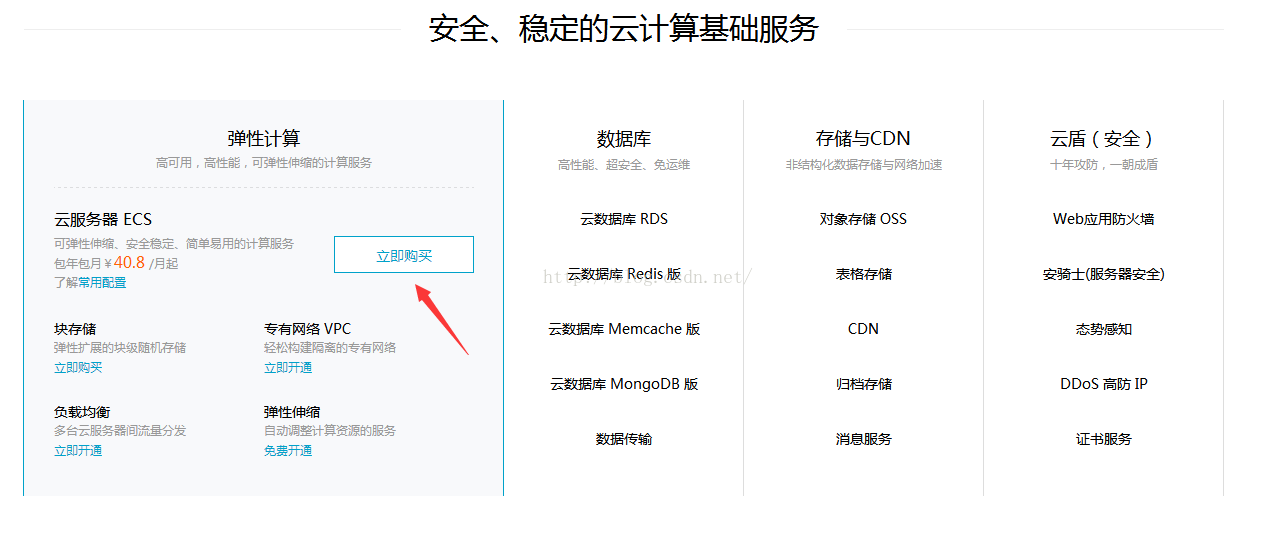
2.3配置选型
阿里云推荐以下几种配置组合方案,能够满足大部分用户的需求。
l 入门型: 1 核 1 GB 1 MB,适用于访问量较小的个人网站初级阶段
l 进阶型: 1 核 2 GB 1 MB,适用于流量适中的网站、简单开发环境、代码存储库等
l 通用型: 2 核 4 GB 1 MB,能满足 90% 云计算用户,适用于企业运营活动、并行计算应用、普通数据处理
l 理想型: 4 核 8 GB 1 MB,用于对计算性能要求较高的业务,如企业运营活动、批量处理、分布式分析、应用 APP 等
2.4创建实例
注意事项
(1)选择付费方式:包年包月或按量付费。关于两种付费方式的区别,请参见计费模式。
如果选择按量付费,请确保账户余额至少有 100元。如无余额,请进入充值页面充值后再开通。
注意:对于按量付费的实例,即使停止实例,也会继续收费。如果您不再需要该按量付费的实例,请及时释放实例。
(2)选择地域。所谓地域,是指实例所在的地理位置。您可以根据您的用户所在的地理位置选择地域。与用户距离越近,延迟相对越少,下载速度相对越快。例如,您的用户都分布在北京地区,则可以选择华北2。
注意:
- 不同地域间的内网不能互通。
- 实例创建完成后,不支持更换地域。
- 不同地域提供的可用区数量、实例系列、存储类型、实例价格等也会有所差异。请根据您的业务需求进行选择。
(3)选择网络类型。目前,仅某些地域提供两种网络类型。
- 如果您想使用经典网络,选择经典网络。
- 如果您需要使用逻辑隔离的专有网络,选择专有网络。
或者选择安全组。关于安全组的信息,请参见安全组。
(4)选择实例,包括实例系列、I/O 优化实例、和实例规格。
- 实例系列 II 是实例系统 I 的升级版,提供更高的性能,推荐使用。
- 推荐选择 I/O 优化,挂载后可以获得SSD 云盘的全部性能。
- 根据您的需要选择实例规格。关于如何选择实例的配置,请参考 步骤 1:配置选型。
(5)选择网络带宽。如果选择 0 MB,则不分配外网 IP,该实例将无法访问公网。如果您选择了按量付费,同时选择 0 MB 固定带宽,则同样不分配外网IP,而且不支持 0 MB 带宽升级,因此请谨慎选择。
(6)选择镜像。您可以选择公共镜像,包含正版操作系统,购买完成后再手动安装部署软件;您也可以选择镜像市场提供的镜像,一般集成了运行环境和各类软件。
- 公共镜像中的操作系统 License 无须额外费用(海外地域除外)。
(7)选择操作系统的时候,注意以下内容:
- 最流行的服务器端操作系统,强大的安全性和稳定性。
- 免费且开源,轻松建立和编译源代码。
- 通过 SSH 方式远程访问您的云服务器。
- 一般用于高性能 Web 等服务器应用,支持常见的PHP/Python 等编程语言,支持 MySQL 等数据库(需自行安装)。
- 推荐使用 CentOS。
(8)选择存储。系统盘为必选,用于安装操作系统。您还可以根据业务需求,选择添加最多4 块数据盘,每块数据盘最大 2 TB。
注意:不同地域提供的存储类型会有所差异。
(9)设置实例的登录密码。请务必牢记密码。
(10)设置购买的时长和数量。
3、登录实例
根据您本地的操作系统,您可以从 Windows、Linux、Mac OS X 等操作系统登录 Linux 实例。本文介绍常用的登录服务器方式。
云服务器 ECS 实例创建好之后,您可以使用以下任意一种方式登录服务器:
l 使用远程连接软件: 常用的远程连接软件有Putty、Xshell 等。
l 管理终端:无论您在创建实例时是否购买了带宽,都可以通过管理控制台的管理终端登录实例,进行管理。
l 手机:您也可以通过手机上的远程桌面 APP (例如 SSH Control Light) 连接实例。
3.1 从 Windows 环境登录 Linux 实例
远程登录软件的用法大同小异。本文档以Xshell为例,介绍如何远程登录实例。Xshell下载地址:http://www.netsarang.com/products/xsh_overview.html
(1)启动Xshell,进入xshell主界面
(2)选择菜单栏新建选项
在主机一栏中输入实例的公网IP地址,使用默认端口22,协议选择SSH
(3)输入用户名和密码
3.2 从 Linux 或 Mac OS X 环境登录 Linux 实例
直接使用SSH命令进行连接,如:sshroot@实例的公网IP,然后输入该实例的 root 用户的密码,即可完成登录。
3.3 使用管理终端登录实例
管理终端作为一种区别于普通远程的连接工具,在普通远程工具(比如 Putty、Xshell、SecureCRT 等)无法使用的情况下,您可以通过管理终端进入云服务器登陆界面,查看服务器界面当时状态;如果您拥有操作权限,可以登录到服务器进行操作配置,对于有技术能力的用户解决自己遇到的问题有很大的帮助。
操作步骤
(1)登录云服务器管理控制台。
(2)找到到要连接的实例。
(3)点击右侧的更多 > 连接管理终端。
(4)第一次使用会提示连接密码。该提示只出现一次,以后每次登录时都需要输入该密码,请务必记下该密码。如果忘记密码,或希望使用自己熟悉的密码,单击右上角的修改管理终端密码。
(5)单击左上角的发送远程命令 的 连接管理终端。输入连接密码。
(6)输入用户名 root 和密码。密码是您创建实例时设置的密码。
Linux 实例支持 CTRL+ALT+F1-F10 的快捷键切换,可以切换不同的终端来进行不同的操作。
如果出现黑屏,是因为Linux 实例处于休眠状态,单击键盘上任意键即可唤醒。








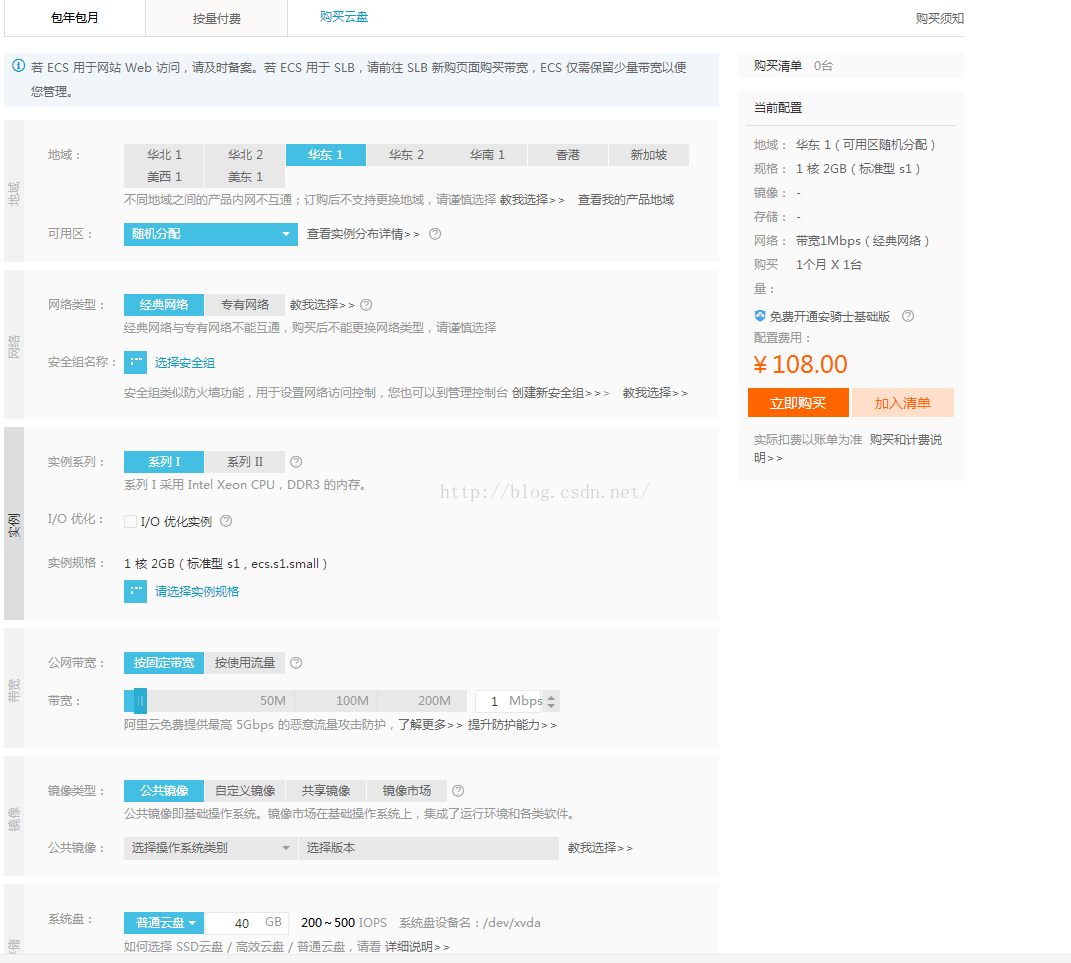
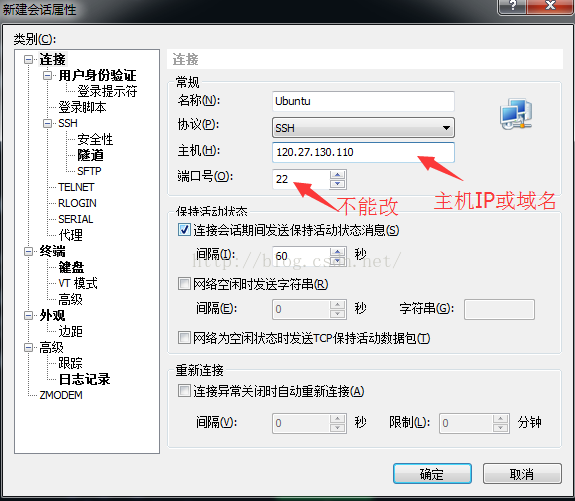
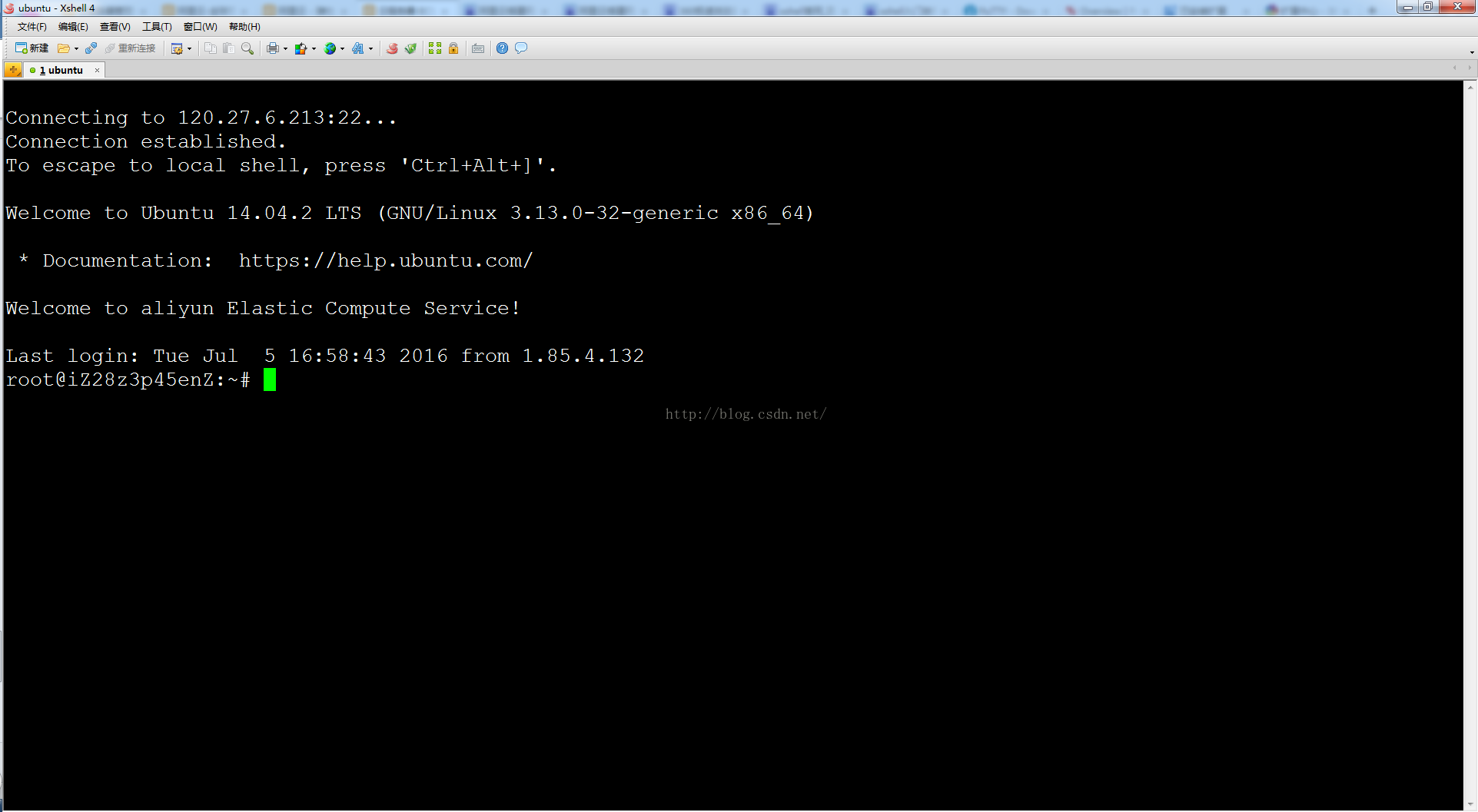
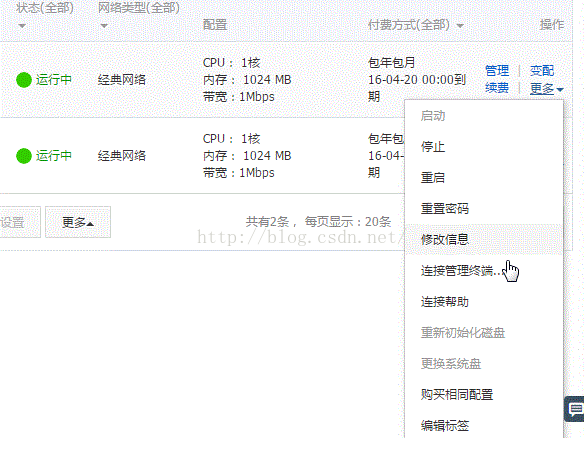















 7439
7439











 被折叠的 条评论
为什么被折叠?
被折叠的 条评论
为什么被折叠?








